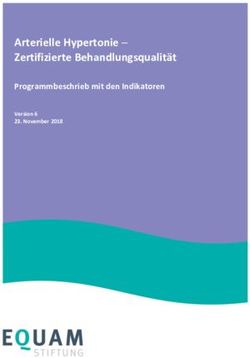DS-WIN UPDATE AKTUELL 3/2022 - PFLICHT-UPDATE - Dampsoft
←
→
Transkription von Seiteninhalten
Wenn Ihr Browser die Seite nicht korrekt rendert, bitte, lesen Sie den Inhalt der Seite unten
DS-WIN
UPDATE AKTUELL 3/2022
Stand: September 2022
PFLICHT-
UPDATE
Bitte spätestens vor
dem ersten Arbeits-
tag im Oktober ein-
lesen
Pionier der Zahnarzt-Software.
Seit 1986.
1Highlights
DAMPSOFT
UPDATE AKTUELL
Stand: September 2022
Seite 2/44
Sehr geehrtes Praxis-Team,
pünktlich zum Ende dieses Quartals stellen wir Ihnen die aktualisierte Version des DS-Win zur Verfügung. Wir ar-
beiten für Sie kontinuierlich an der Optimierung unserer Produkte, sodass wir auch in diesem Quartal eine Vielzahl
an Verbesserungen realisiert haben.
Der Schwerpunkt dieses Updates liegt auf der Umsetzung von vielfach gewünschten Optimierungen bestehender
und Umsetzung neuer Funktionen. So liefern wir mit dem UPT-Rechner ein nützliches Tool zur Berechnung der
UPT-Zeiträume aus, wir haben eine Möglichkeit geschaffen, direkt aus der Patientenauswahl eines Patienten im
DS-View hinterlegte Bilder an eine KIM-Adresse zu senden und Sie können sich im DS-Win-Termin zukünftig den
Status der elektronischen Gesundheitskarte anzeigen lassen.
Weitere wichtige in diesem Update enthaltene Anpassungen betreffen die Einführung des eRezepts zum
01.09.2022 in den KZV-Bereichen Schleswig-Holstein und Westfalen-Lippe und der zum 01,01.2023 verpflichten-
den Zahnarztnummer. Für diese gesetzlichen Neuerungen haben wir die notwendigen Grundlagen im DS-Win ge-
schaffen.
Das Generalupdate 3/2022 enthält zudem neue Prüfmodule. Die Installation der Module ist Voraussetzung für ei-
nen reibungslosen Ablauf bei den Abrechnungen. Bitte lesen Sie es daher vor Ihrem ersten Arbeitstag im Oktober
2022 ein.
Wir wünschen Ihnen viel Spaß beim Lesen des neuen Update Aktuell.
Ihr Dampsoft-Team
Die wichtigsten Änderungen (1/2)
Neue Prüfmodule Supportende Windows 8.1
Wir liefern Ihnen wie in jedem Quartal die aktuell gültigen Prüf- Das DS-Win (inkl. Produkterweiterungen) wird ab Juni 2023
module für die einzelnen Abrechnungen mit aus. Nur wenn Sie nicht mehr an Rechnern unterstützt, auf denen das Betriebssys-
die neuen Prüfmodule eingelesen haben, können Sie Ihre Abrech- tem Windows 8.1 installiert ist. Falls Sie Windows 8.1 nutzen,
nungen korrekt durchführen. bitten Sie, sich entsprechend vorzubereiten.
Seite 6 Seite 7
PAR: UPT-Rechner verfügbar Zahnarztnummer zum 01.01.2023
verpflichtend
Der mit diesem Update verfügbare UPT-Rechner erstellt auf Ba- Mit diesem Update haben Sie die Möglichkeit, im DS-Win die le-
sis der Abschlussdaten der AIT/CPT, dem jeweiligen Progressi- benslange Zahnarztnummer (ZANR) einzugeben. Die Zahnarzt-
onsgrad und dessen Abrechnungsbestimmung eine detaillierte nummer setzt sich aus neun Stellen zusammen und gewährleistet
Übersicht der einzelnen UPT-Zeiträume an. die eindeutige Identifizierung einzelner Zahnärzte.
Seite 10 Seite 26
2Highlights
DAMPSOFT
UPDATE AKTUELL
Stand: September 2022
Seite 3/44
Die wichtigsten Änderungen (2/2)
eRezept: Start zum 01.09.2022 in KIM: Optimierter Versand von Rönt-
ausgewählten Regionen genbildern
Das eRezept ist die elektronische Version eines herkömmlichen Mit diesem Update besteht die Möglichkeit, direkt aus der Pati-
Rezeptes. Das eRezept wird stufenweise in den KV-Regionen ein- entenauswahl eines Patienten im DS-View hinterlegte Bilder an
geführt. In Schleswig-Holstein (KVSH) und Westfalen-Lippe eine KIM-Adresse von Einrichtungen und Personen im Gesund-
(KVWL) beginnt die eRezept-Phase am 01. September 2022. heitswesen zu senden.
Seite 29 Seite 30
DS-Win-Termin: eGK-Status anzeigen LabPort: KFO-Aufträge übermitteln
Über ein Karten-Symbol besteht zukünftig die Möglichkeit, den Mit diesem Update haben für Sie in unserer Produkterweiterung
aktuellen Stand einer eGK anzeigen zu lassen. Somit erhalten Sie die Möglichkeit geschaffen, Ihre Laboraufträge auch für den Be-
direkt einen Überblick, ob für das aktuelle Quartal bereits eine reich KFO (Kieferorthopädie) an Ihr Labor zu übermitteln.
Karte bzw. ein Versicherten-nachweis erbracht wurde.
Seite 32 Seite 44
3Inhalt
DAMPSOFT
UPDATE AKTUELL
Stand: September 2022
Seite 4/44
1. Gesetzliche / Technische Änderungen 6
1.1. Prüfmodule 6
1.2. Abkündigung des Betriebssystems Windows 8.1 7
1.3. MED: KV-Connect Zertifikatumstellung 7
2. Patient 8
2.1. PAR: Behandlungsende angeben 8
2.2. PAR: UPT-Beginn bei Übernahmefällen angeben 9
2.3. PAR: UPT-Rechner 10
2.4. Patienten-Liste: Ausdruck optimiert 13
2.5. Leistungserfassung: Inlay und Teilkrone bei Ekr-Leistungen eintragen 15
2.6. Leistungserfassung: API/SBI mit IP1 verknüpfen 15
3. Statistik 17
3.1. Statistik/Tagesprotokoll: Bezeichnungen angepasst 17
4. Kommunikation 18
4.1. E-Mail-Client: Link zu einer Website im Standardbrowser öffnen 18
5. Formulare 19
5.1. Abrechnungsbüro: Neue Einverständniserklärung „ARC 19
5.2. PVS Reiss: Einverständniserklärung aktualisiert 20
5.3. CareCapital: Einverständniserklärungen aktualisiert 22
6. Verwaltung 23
6.1. BEKV: Internes Krankenkassenverzeichnis abgleichen 23
6.2. Aufnahme von Krankenkassen optimiert 26
6.3. Zahnarztnummer (ZANR) zum 01.01.2023 verpflichtend 26
7. e-health 29
7.1. Allgemeine Informationen zu e-health 29
7.2. eRezept 29
7.3. eArztbrief 30
7.4. ePA (elektronische Patientenakte) 30
7.5. KIM (Kommunikation im Medizinwesen) 30
7.6. EBZ (elektronisches Beantragungs- und Genehmigungsverfahren) 30
7.7. eAU (elektronische Arbeitsunfähigkeitsbescheinigung) 30
8. Erweiterungen 31
8.1. DS-Win-OTM/Termin: Intervall für Behandlungsfolgen festlegen 31
8.2. DS-Win-Termin: eGK-Status anzeigen lassen 32
8.3. DS-Win-Termin: Dialog zur Patientenneuaufnahme optimiert 34
8.4. DS-Win-BuS: Aktualisierte Dokumente 35
8.5. DS-Win-Gutachter: Leistung 4PA abrechenbar 36
8.6. DS-Win-MED: Nachweis für TI-Anwendungen erweitert 37
8.7. DS-Win-MPG: „MELAtherm 10 (Evolution)“ von MELAG einbinden 38
8.8. LabPort: KFO-Aufträge übermitteln 39
4Inhalt
DAMPSOFT
UPDATE AKTUELL
Stand: September 2022
Seite 5/44
8.9. LabPort: Laboraufträge nach HKP, KB und KFO filtern 44
51. Gesetzliche / Technische Änderungen
Dampsoft
UPDATE AKTUELL
Stand: September 2022
Seite 6/44
1.1. Prüfmodule
Damit Sie Ihre Abrechnungen korrekt einreichen können, liefern wir Ihnen wie in jedem Quartal die aktuell gültigen
Prüfmodule für die einzelnen Abrechnungen mit aus. Bitte lesen Sie das Update vor dem ersten Arbeitstag im Ok-
tober ein.
Hier erhalten Sie eine Übersicht der aktuell gültigen Prüfmodule:
• KCH-Dateiabrechnung 5.4, einzusetzen ab dem 01.10.2022
• KFO-Dateiabrechnung 5.7, einzusetzen ab dem 01.10.2022
• KB-Dateiabrechnung 4.9, einzusetzen ab dem 01.10.2022
• PAR-Dateiabrechnung 4.5, einzusetzen ab dem 01.10.2022
• ZE-Dateiabrechnung 6.1, einzusetzen ab dem 01.10.2022
• Sendemodul 2.4, einzusetzen ab dem 01.10.2022
• Ärztliche Dateiabrechnung Paket 2022.3.3 Kernel core-4.2.17 Kryptomodul V1.41.0
Diese Anpassung erfolgt automatisch mit dem Update. Sie müssen dafür nichts weiter tun.
Ein Tipp für Sie: Im DS-Win erhalten Sie jederzeit eine praktische Übersicht der aktuell enthaltenen Prüfmodule.
Aktuelle Prüfmodule werden angezeigt, sobald sie gültig sind. Die Prüfmodule finden Sie im Hauptmenü unter „Ab-
rechnung/Info“ oder über die Funktionstaste F9 auf Ihrer Tastatur. Klicken Sie auf die >>Abrechnungsinfo1. Gesetzliche / Technische Änderungen
Dampsoft
UPDATE AKTUELL
Stand: September 2022
Seite 7/44
1.2. Abkündigung des Betriebssystems Windows 8.1
Microsoft wird das Betriebssystem Windows 8.1 ab dem 10.01.2023 nicht mehr unterstützen. Benötigte Sicher-
heitsupdates stehen ab diesem Zeitpunkt nicht mehr zur Verfügung. Falls Sie dieses Betriebssystem nutzen, stellen
Sie aus Sicherheitsgründen Ihr Betriebssystem auf Windows 10 oder Windows 11 um.
Das DS-Win und sämtliche Produkterweiterungen werden Windows 8.1 ab dem General-Update im Juni 2023 nicht
mehr unterstützen und unter diesem Betriebssystem nicht mehr aufrufbar sein.
Welches Betriebssystem Sie verwenden, können Sie sich mit der Tastenkombination „Windows-Taste + Pausetaste“
anzeigen lassen. Alternativ öffnen Sie Ihr DS-Win und klicken auf die F9-Taste und anschließend auf >>System De-
tailsSystem De-
tails2. Patient
Dampsoft
UPDATE AKTUELL
Stand: September 2022
Seite 8/44
2.1. PAR: Behandlungsende angeben
Mit diesem Update steht Ihnen im Reiter „PAR“ die Angabe für ein Behandlungsende zur Verfügung.
Geben Sie das Behandlungsende ein, wenn eine PAR-Behandlung abgeschlossen ist oder nicht abgeschlossen wird,
weil eine Behandlung beispielsweise aufgrund eines Umzugs in einer anderen Praxis weitergeführt wird.
Folgen Sie im DS-Win dem Pfad „Patient/Patientenauswahl“.
Wählen Sie den gewünschten Patienten.
Wechseln Sie in den Reiter „PAR“ 1 .
1
4
2
3
Geben Sie das Behandlungsende 2 manuell oder mithilfe der Pfeiltasten ein.
Klicken Sie auf >>Übernehmen2. Patient
Dampsoft
UPDATE AKTUELL
Stand: September 2022
Seite 9/44
Einträge, Änderungen oder das Entfernen des Behandlungsende-Datums werden automatisch in der PatInfo mit der
Satzkennung AT (Allgemeiner Text) gespeichert.
Ein Tipp für Sie: Sobald Sie ein Behandlungsende gesetzt haben, haben Sie die Möglichkeit, einen neuen AIT-Plan zu
erstellen.
2.2. PAR: UPT-Beginn bei Übernahmefällen angeben
Wenn ein Patient während einer laufenden UPT-Phase in Ihre Praxis wechselt, um einen weiteren Behandlungs-
schritt durchführen zu lassen, ist die Angabe des UPT-Beginns notwendig.
Öffnen Sie den Patienten über die Patientenauswahl.
Wechseln Sie in den Reiter „PAR“ 1 .
1
3
4
5
2
Klicken Sie auf >>Neu>OK2. Patient
Dampsoft
UPDATE AKTUELL
Stand: September 2022
Seite 10/44
Es öffnet sich folgender Dialog:
6
7
Um eine korrekte PAR-Monatsabrechnung durchzuführen, tragen Sie die bekannten Daten im Bereich 6 ein.
Bestätigen Sie die Angaben mit >>OK>Übernahmefall2. Patient
Dampsoft
UPDATE AKTUELL
Stand: September 2022
Seite 11/44
1
2
Klicken Sie auf >>UPT-Rechner2. Patient
Dampsoft
UPDATE AKTUELL
Stand: September 2022
Seite 12/44
Im folgenden Beispiel hat der Patient einen Progressionsgrad C und es wurde eine CPT-Behandlung durchgeführt.
Durch die angegebenen Abschlussdaten der AIT- und CPT-Behandlung 3 errechnen sich der BEV-Zeitraum 4 und
alle folgenden UPT-Zeiträume 5 .
Wenn eine BEVa/BEVb-Leistung beim Patienten erfolgt ist, wird das Leistungsdatum bei „Erbracht“ 6 eingetragen.
Daraufhin werden die UPT-Zeiträume automatisch anhand der Abrechnungsbestimmungen angepasst.
Als erbrachte UPT-Leistung wird grundsätzlich die UPTa herangezogen. Bei Patienten, die nach § 22a SGB V an-
spruchsberechtigt sind, wird die UPTc verwendet.
Sobald die Leistungen beim Patienten erbracht sind, wird das Leistungsdatum bei „Erbracht“ 7 eingetragen. An-
hand dessen errechnet sich der folgende UPT-Zeitraum gemäß der Abrechnungsbestimmungen neu.
Liegt eine der genannten Leistungen außerhalb des errechneten UPT-Zeitraums, erscheint ein rotes Ausrufezeichen
rechts neben dem Leistungsdatum. Wenn im errechneten Zeitraum keine Behandlung erfolgt ist, kann sie durch ein
Häkchen als versäumt markiert werden. Die folgenden UPT-Zeiträume werden neu berechnet.
8
9
Um eine detaillierte Übersicht der abrechnungsfähigen Leistungen während der UPT-Phase aufzurufen, klicken Sie
auf >>UPT-Abrechnungsinformationen>OK2. Patient
Dampsoft
UPDATE AKTUELL
Stand: September 2022
Seite 13/44
2.4. Patienten-Liste: Ausdruck optimiert
Mit diesem Update wurde der Ausdruck der Patienten-Liste optimiert. Zukünftig können zusätzlich die Versicher-
ten-Nummer und die E-Mail-Adresse in allen Listen mit ausgegeben werden. Zusätzlich besteht die Möglichkeit, ein
gewünschtes Namensformat zu wählen.
Im folgenden Beispiel erklären wir Ihnen die neuen Möglichkeiten exemplarisch anhand der Patienten-Liste, die
über die Patientenauswahl aufrufbar ist.
Öffnen Sie einen Patienten über die Patientenauswahl.
1
2
Klicken Sie auf das Drucker-Symbol 1 .
Es öffnet sich ein weiterer Dialog.
Klicken Sie auf >>Vorschau2. Patient
Dampsoft
UPDATE AKTUELL
Stand: September 2022
Seite 14/44
3
Klicken Sie auf >>Spalten definieren>OK2. Patient
Dampsoft
UPDATE AKTUELL
Stand: September 2022
Seite 15/44
2.5. Leistungserfassung: Inlay und Teilkrone bei Ekr-Leistungen eintragen
Die Abfrage nach der geplanten Versorgung für Ekr-Leistungen wurde erweitert. Sie haben die Möglichkeit, für die
GOZ-Leistung 2290 die Optionen „Teilkrone geplant“ und „Inlay geplant“ auszuwählen.
Für die Leistung nach BEMA-Nr. 23 wird ausschließlich die Teilkrone als Planungsmöglichkeit angeboten. Diese
Leistung ist daher nicht für die Entfernung eines Inlays abrechnungsfähig.
Wählen Sie den gewünschten Patienten aus.
Alternativ öffnen Sie den Patienten über die Patientenauswahl.
Wechseln Sie in den Reiter „Leistungserfassung“.
Erfassen Sie die gewünschte Leistung wie gewohnt.
Sie erhalten folgende Meldung:
1 2
Um die Planung einer Teilkrone einzutragen, klicken Sie auf 1 .
Um die Planung eines Inlays einzutragen, klicken Sie auf 2 .
Der Dialog zur Flächen- und Materialauswahl für Inlays öffnet sich wie gewohnt.
2.6. Leistungserfassung: API/SBI mit IP1 verknüpfen
Mit diesem Update haben Sie die Möglichkeit, den API/SBI bei Eingabe der BEMA-Leistung IP1 zu öffnen.
Diese Verknüpfung ist standardmäßig nicht gesetzt.
Ein Tipp für Sie: Sollte Ihre Praxis nicht über eine Prophylaxe-Freischaltung verfügen, ist die Anzahl der Pläne auf
40 Stück limitiert.
Um die Voreinstellungen für die Leistungserfassung zu ändern, folgen Sie dem Pfad „Einstellungen/KONS/GOZ/Leis-
tungserfassung“.
Wechseln Sie in den Reiter „Kasse“ 1 .2. Patient
Dampsoft
UPDATE AKTUELL
Stand: September 2022
Seite 16/44
1
2
3
Setzen Sie ein Häkchen bei „Bei IP1 API/SBI-Erfassung aufrufen" 2 .
Bestätigen Sie Ihre Änderung mit >>OK3. Statistik
Dampsoft
UPDATE AKTUELL
Stand: September 2022
Seite 17/44
3.1. Statistik/Tagesprotokoll: Bezeichnungen angepasst
Mit diesem Update wurden Feldbezeichnungen in der Statistik verändert.
Öffnen Sie im DS-Win den Reiter „Statistik“ 1 .
1
2 3
Das ehemalige Tagesprotokoll „Helferinnen“ trägt jetzt die Benennung „Ohne Summen“ 2 .
Die neue Benennung verdeutlicht den Zweck, eine Tagesstatistik ohne Einzel- und Gesamtsummen der Leistungen
erstellen zu können. Das Tagesprotokoll „Ohne Summen“ ist ohne Statistik-Passwort zugänglich, auch wenn ein Sta-
tistik-Passwort eingerichtet wurde.
Der ehemalige Bereich „Zahnarzt-Statistiken" trägt jetzt die Benennung „Statistiken" 3 . Sofern ein Statistik-Pass-
wort eingerichtet wurde, wird dieses beim Öffnen einer Statistik in diesem Bereich verlangt.4. Kommunikation
Dampsoft
UPDATE AKTUELL
Stand: September 2022
Seite 18/44
4.1. E-Mail-Client: Link zu einer Website im Standardbrowser öffnen
Um im E-Mail-Client einen Link zu einer Website aufzurufen, haben Sie die Möglichkeit, Ihren Standardbrowser zu
verwenden.
Folgen Sie dem Pfad „Kommunikation/E-Mail“.
Der E-Mail-Client öffnet sich.
Wenn Sie wie gewohnt in einer E-Mail im HTML-Modus auf einen Link klicken, öffnet sich die Website im E-Mail-
Client, z. B. 1 .
Um die Website in Ihrem Standardbrowser zu öffnen, klicken Sie mit der rechten Maustaste auf den gewünschten
Link.
Das Kontextmenü öffnet sich.
2
1
Wählen Sie „Link in neuem Fenster öffnen“ 2 aus.
Die Website öffnet sich in Ihrem Standardbrowser.5. Formulare
Dampsoft
UPDATE AKTUELL
Stand: September 2022
Seite 19/44
5.1. Abrechnungsbüro: Neue Einverständniserklärung „ARC
Das neue Formular der Einverständniserklärung für das Abrechnungsbüro ARC wurde hinzugefügt.
Sie finden das Formular unter dem Pfad „Formulare/Zahnärztliche Formulare/Einverständniserklärung Abr.Büro“.
Wählen Sie den gewünschten Patienten aus.
Alternativ öffnen Sie den Patienten über die Patientenauswahl.
Wechseln Sie in den Reiter „Formular“ 1 .
1
2
Klicken Sie auf >>Einverständnis Abr.Büro5. Formulare
Dampsoft
UPDATE AKTUELL
Stand: September 2022
Seite 20/44
3
Wählen Sie aus der Auswahlliste 3 die Option „ARC (2022)“.
5.2. PVS Reiss: Einverständniserklärung aktualisiert
Für die Einverständniserklärung der PVS Reiss GmbH ist eine aktualisierte Version verfügbar.
Möglichkeit 1:
Folgen Sie im DS-Win dem Pfad „Formulare/Zahnärztliche Formulare/Einverständnis Abr. Büro“.
Es öffnet sich die Patientenauswahl.
Wählen Sie den entsprechenden Patienten mit einem Doppelklick aus.
Möglichkeit 2:
Wählen Sie den Patienten über die Patientenauswahl aus.
Wechseln Sie in den Reiter „Formular“.
Wählen Sie „Einverständnis Abr. Büro“ aus.5. Formulare
Dampsoft
UPDATE AKTUELL
Stand: September 2022
Seite 21/44
1
Wählen Sie aus der Auswahlliste 1 die Option „PVS-Reiss (2019)“.5. Formulare
Dampsoft
UPDATE AKTUELL
Stand: September 2022
Seite 22/44
5.3. CareCapital: Einverständniserklärungen aktualisiert
Für das Abrechnungsbüro CareCapital stehen Ihnen aktualisierte Einverständniserklärungen zur Verfügung.
Sie finden die Formulare unter dem Pfad „Formulare/Zahnärztliche Formulare/Einverständnis Abr. Büro“.
Wählen Sie den gewünschten Patienten aus.
Alternativ öffnen Sie den Patienten über die Patientenauswahl.
1
Um die Einwilligungs- und Schweigepflichtentbindungserklärung mit SEPA-Informationen aufzurufen, wählen Sie
aus der Auswahlliste 1 die Option „CareCapital MCC (Sepa 2022)“.
Um die Einwilligungs- und Schweigepflichtentbindungserklärung ohne SEPA-Informationen aufzurufen, wählen Sie
aus der Auswahlliste 1 die Option „CareCapital MCC (ohne Sepa, 2022)“.6. Verwaltung
Dampsoft
UPDATE AKTUELL
Stand: September 2022
Seite 23/44
6.1. BEKV: Internes Krankenkassenverzeichnis abgleichen
Mit diesem Update können Sie nach dem Einlesen des Bundeseinheitlichen Kassenverzeichnisses (BEKV) prüfen, ob
das Krankenkassenverzeichnis mit dem aktuellen BEKV übereinstimmt. Auf diese Weise stellen Sie sicher, dass das
Krankenkassenverzeichnis auf dem aktuellen Stand ist.
Um die Prüfung durchzuführen, wurde eine neue Schaltfläche hinzugefügt. Um die Schaltfläche aufzurufen, stehen
Ihnen zwei Möglichkeiten zur Verfügung.
Möglichkeit 1:
Folgen Sie im DS-Win dem Pfad „Verwaltung/Sonstige Verzeichnisse/BEKV/BEKV einlesen“.
Lesen Sie das neue BEKV wie gewohnt ein.
Die neue Meldung öffnet sich:
1
Um Ihr internes Krankenkassenverzeichnis mit dem eingelesenen BEKV abzugleichen, klicken Sie auf >>Abgleich>Start6. Verwaltung
Dampsoft
UPDATE AKTUELL
Stand: September 2022
Seite 24/44
Möglichkeit 2:
Alternativ starten Sie das Einlesen des BEKV über die F9-Taste.
1
Klicken Sie auf >>BEKV einlesen>Abgleich6. Verwaltung
Dampsoft
UPDATE AKTUELL
Stand: September 2022
Seite 25/44
4
3
Um den Abgleich durchzuführen, klicken Sie auf >>Start6. Verwaltung
Dampsoft
UPDATE AKTUELL
Stand: September 2022
Seite 26/44
6.2. Aufnahme von Krankenkassen optimiert
Wenn bei der Aufnahme von unbekannten Krankenkassen relevante Daten fehlen, wird zukünftig durch eine Mel-
dung auf fehlende Pflichtangaben hingewiesen.
Zusätzlich werden zu füllende Pflichtangaben im Krankenkassenverzeichnis mit einer roten Kontur 1 dargestellt.
1
6.3. Zahnarztnummer (ZANR) zum 01.01.2023 verpflichtend
Mit diesem Update haben Sie die Möglichkeit, im DS-Win die lebenslange Zahnarztnummer (ZANR) einzugeben. Die
Zahnarztnummer setzt sich aus neun Stellen zusammen und gewährleistet die eindeutige Identifizierung einzelner
Zahnärzte.
Hinweis!
Die Verwendung der Zahnarztnummer ist zum 01.01.2023 bundesweit verpflichtend.
Die Vergabe erfolgt voraussichtlich im Laufe des 4. Quartals 2022 durch die zuständige KZV.
Folgen Sie im DS-Win dem Pfad „Verwaltung/Praxis/Behandler“.
Es öffnet sich folgender Dialog:6. Verwaltung
Dampsoft
UPDATE AKTUELL
Stand: September 2022
Seite 27/44
1
2
3
Wählen Sie den gewünschten Behandler aus der Liste 1 .
Geben Sie die Zahnarztnummer des Behandlers in das Eingabefeld 2 ein.
Ein Tipp für Sie: Die neunstellige Zahnarztnummer setzt sich zusammen aus einer sechsstelligen Ziffernfolge, einer
Prüfziffer sowie einer zweistelligen Zahnarztkennung.
Speichern Sie die Angaben mit >>Übernehmen>Nein6. Verwaltung
Dampsoft
UPDATE AKTUELL
Stand: September 2022
Seite 28/44
Um die Zahnarztnummer trotzdem zu speichern, bestätigen Sie die Meldung mit >>Ja7. e-health
Dampsoft
UPDATE AKTUELL
Stand: September 2022
Seite 29/44
7.1. Allgemeine Informationen zu e-health
Allgemeine Informationen zu e-health erhalten Sie über die folgende Informationsseite:
https://www.dampsoft.de/produkte/produkterweiterungen/telematikinfrastruktur/
Zusätzlich haben wir für Sie ein Informationsvideo erstellt:
https://www.youtube.com/watch?v=mXZtzWl8nuA
Sollten Sie einen eHBA benötigen, können Sie diesen komfortabel über unsere Homepage bestellen:
https://shc-care.de/produkte/heilberufsausweis-ehba/224/dampsoft2021
Hinweis!
Detaillierte Voraussetzungen und Handlungsanweisungen für alle e-health-Anwendungen finden Sie auf unserer
Website unter:
https://www.dampsoft.de/wp-content/uploads/2021/04/dampsoft-anleitung-e-health-1.0.pdf
Im Folgenden erhalten Sie eine Übersicht über die Neuerungen.
7.2. eRezept
Das eRezept ist die elektronische Version eines herkömmlichen Rezepts. Die elektronische Version ermöglicht eine
digitale Übermittlung apothekenpflichtiger Arzneimittelverordnungen über die Telematikinfrastruktur (TI). Bei der
Erstellung des eRezepts wird ein Rezeptcode generiert. Dieser kann digital über die eRezept-App oder per Aus-
druck an den Empfänger übergeben und anschließend in jeder Apotheke eingelöst werden.
Für das eRezept ist eine einmalige Aktivierung notwendig. Die Aktivierung wird in der e-health-Anleitung im Ab-
schnitt 17.3 beschrieben.
Das eRezept wird stufenweise in den KV-Regionen eingeführt. In Schleswig-Holstein (KVSH) und Westfalen-Lippe
(KVWL) beginnt die eRezept-Phase am 01. September 2022. Am 01. Dezember 2022 beginnen voraussichtlich
sechs weitere KV-Regionen.
Hinweis!
In unserem neuen Webinar “Elektronisches Rezept (eRezept) im DS-Win” zeigen Ihnen unsere Expertinnen, wie
Sie das eRezept ab dem 01.09.2022 im DS-Win nutzen können. Weitere Informationen finden Sie unter
https://www.dampsoft.de/webinare/#themen.7. e-health
Dampsoft
UPDATE AKTUELL
Stand: September 2022
Seite 30/44
7.3. eArztbrief
Wenn Sie als Arzt tätig sind und mit dem DS-Win-MED arbeiten, steht Ihnen der eArztbrief zur Verfügung.
Der eArztbrief wird aus dem DS-Win über KIM verschlüsselt und digital an den Empfänger versendet. Zusätzlich
werden sogenannte Metadaten per XML-Datei übermittelt. Diese enthalten u. a. Angaben zum Absender und zum
Patienten und ermöglichen somit in der Empfängerpraxis die korrekte Zuordnung.
Für das Senden und Empfangen von eArztbriefen kann in der Arztpraxis eine Kostenpauschale berechnet werden.
Entsprechend den Vorgaben der KBV zum eArztbrief unterstützt das Programm Sie bei der Abrechnung der Gebüh-
renpositionen.
7.4. ePA (elektronische Patientenakte)
Zahnärztliches Bonusheft in die ePA hochladen: Wenn Sie zukünftig in der ePA Einträge zum Upload auswählen,
steht Ihnen mit diesem Update eine detaillierte Übersicht der gewählten Einträge im ePA-Upload-Fenster zur Ver-
fügung.
7.5. KIM (Kommunikation im Medizinwesen)
KIM-Mails über die Patientenauswahl versenden: Mit diesem Update besteht die Möglichkeit, direkt aus der Pati-
entenauswahl eines Patienten im DS-View hinterlegte Bilder an eine KIM-Adresse von Einrichtungen und Personen
im Gesundheitswesen zu senden.
Gesperrtes RISE-KIM-Konto von Dampsoft über KIM-Onboarding-Service freischalten: Wenn Sie ein RISE-KIM-
Konto von Dampsoft nutzen, steht Ihnen in den E-Mail-Einstellungen zu den KIM-Konten die neue Schaltfläche
„Konto entsperren“ zur Verfügung. Falls Ihr KIM-Konto gesperrt wurde, erreichen Sie über die Schaltfläche den
KIM-Onboarding-Service auf einer Website. Mithilfe einer „Recovery-Mail-Adresse“ wird Ihr KIM-Account per Ent-
sperrungslink freigeschaltet.
7.6. EBZ (elektronisches Beantragungs- und Genehmigungsverfahren)
Anträge filtern: Mit diesem Update liefern wir Ihnen in den Kontrollbüchern HKP/MKV, Kieferbruch und KFO die
Möglichkeit aus, eAnträge zu filtern. Durch die Filterung können Sie unterscheiden, ob es sich um einen eAntrag
oder einen Antrag auf Papier handelt.
7.7. eAU (elektronische Arbeitsunfähigkeitsbescheinigung)
Standortstempel für eAU anlegen: Sie haben die Möglichkeit, in den Praxisdaten verschiedene Standorte anzulegen
und diese für den Standortstempel in der eAU auszuwählen. Wenn Sie keine Standorte angeben, wird der Stan-
dardstempel verwendet.8. Erweiterungen
Dampsoft
UPDATE AKTUELL
Stand: September 2022
Seite 31/44
8.1. DS-Win-OTM/Termin: Intervall für Behandlungsfolgen festlegen
Im Terminbuch haben Sie die Möglichkeit, praxisübergreifende Intervalle festzulegen. Sie können die Funktion z. B.
in Ihrer Übersicht oder im Online-Terminbuchmanagement (OTM) nutzen, wenn Vorlagen keinem Terminbuch zuge-
ordnet sind.
Öffnen Sie die Produkterweiterung DS-Win-Termin.
Folgen Sie dem Pfad „Optionen/Praxiszeiten“.
Es öffnet sich folgender Dialog:
1
2
Geben Sie das gewünschte Zeitintervall an, z. B. „15 min“ 1 .
Bestätigen Sie die Auswahl mit >>OK8. Erweiterungen
Dampsoft
UPDATE AKTUELL
Stand: September 2022
Seite 32/44
8.2. DS-Win-Termin: eGK-Status anzeigen lassen
Über ein Karten-Symbol besteht zukünftig die Möglichkeit, den aktuellen Stand einer eGK anzeigen zu lassen. So-
mit erhalten Sie direkt einen Überblick, ob für das aktuelle Quartal bereits eine Karte bzw. ein Versichertennach-
weis erbracht wurde.
Das Karten-Symbol wird Ihnen überall bei personenbezogenen Terminen angezeigt, z. B. im Klemmbrett oder im
Wartezimmer mit Terminbuchlayout.
Öffnen Sie die Produkterweiterung DS-Win-Termin.
Folgen Sie dem Pfad „Optionen/Einstellungen“.
1
2
3
Wechseln Sie in den Reiter „Layout“ 1 .
Wenn Sie die Auswahl bei „gelesene Versichertenkarte als Symbol“ 2 setzen, wird das Karten-Symbol zukünftig
zusätzlich im Termin angezeigt,
Speichern Sie die Änderung, indem Sie auf >>Übernehmen8. Erweiterungen
Dampsoft
UPDATE AKTUELL
Stand: September 2022
Seite 33/44
4
Wenn Sie mit der Maus über das Karten-Symbol 4 fahren, ohne zu klicken, wird Ihnen über einen Tooltipp der
aktuelle Status angezeigt.
Bei gesetzlich Versicherten gilt:
Rot = Es wurde kein Versicherungsnachweis im aktuellen Quartal erbracht.
Grün = Es wurde ein Versicherungsnachweis im aktuellen Quartal erbracht.
Bei privat Versicherten gilt:
Grau = Es wurde kein Versicherungsnachweis im aktuellen Quartal erbracht.
Schwarz = Es wurde ein Versicherungsnachweis im aktuellen Quartal erbracht.
Ein Tipp für Sie: Sollten Sie mit Mehrfachpraxen arbeiten, wird Ihnen im Tooltipp angezeigt, in welcher Praxis der
Versichertennachweis erbracht wurde.
Es wird zusätzlich angezeigt, in welcher Form ein Versichertennachweis erbracht wurde.
• (K) Karte
• (N) Notfall
• (S) Sonderabkommen
• (A) Abrechnungsschein
• (E) Ersatznachweis
Wenn Sie Termine über die Wartezimmerliste auf Ankunft setzen oder Termine auschecken und im aktuellen Quar-
tal noch kein Versichertennachweis erbracht wurde, erhalten Sie einen Hinweis, dass der Versichertennachweis
noch aussteht.8. Erweiterungen
Dampsoft
UPDATE AKTUELL
Stand: September 2022
Seite 34/44
8.3. DS-Win-Termin: Dialog zur Patientenneuaufnahme optimiert
Der Dialog zur Patientenneuaufnahme im DS-Win-Termin wurde optimiert.
Öffnen Sie die Produkterweiterung DS-Win-Termin.
Folgen Sie dem Pfad „Patient/Neuer Patient“.
Es öffnet sich folgender Dialog:
1
2
3
Der Dialog wurde um folgende Bereiche optimiert:
• Um Notizen zum Patienten zu hinterlegen, stehen die Reiter 1 „P“ (Notizen) und „R“ (Risikofaktoren) zur
Verfügung. Sämtliche Einträge werden bei der späteren Zuordnung in die Karteikarte übernommen.
• Das Feld „Mobil“ wurde in „Mobiltelefon“ 2 umbenannt.
• In der Auswahlliste „Behandler" haben Sie die Auswahlmöglichkeit „alle" 3 .
Bei der Datenübernahme aus dem DS-Win-Termin ins DS-Win unterscheiden sich die Funktionen „Übertragen“ und
„Zuordnen“:
Bei „Übertragen“ werden die Daten vollständig übernommen, da eine Neuaufnahme des Patienten im DS-Win er-
folgt.
Bei „Zuordnen“ werden die Daten einem Bestandspatienten aus der Patientenauswahl zugeordnet. Dabei werden
ausschließlich Daten in den Feldern „Telefon“, „Mobiltelefon“, „E-Mail“, „OTM-Datenexport“ und „automatische Ter-
minerinnerung“ übernommen.
Die Einträge unter >>P>R8. Erweiterungen
Dampsoft
UPDATE AKTUELL
Stand: September 2022
Seite 35/44
8.4. DS-Win-BuS: Aktualisierte Dokumente
Folgende Dokumente wurden aktualisiert und stehen Ihnen in Ihrer Erweiterung DS-Win-BuS zur Verfügung:
• Unfallversicherung (SGB VII)
• Strahlenschutzverordnung (StrlSchV)
• Biostoffverordnung (BioStoffV)
Folgen Sie dem Pfad „Erweiterungen/BuS“.
5 1
2
3
4
Wechseln Sie in den Reiter „Allgemeines“ 1 .
Der Reiter „aushangpflichtige Vorschriften“ 2 öffnet sich.
Um das aktualisierte Dokument zur Unfallversicherung (SGB VII) aufzurufen, klicken Sie auf >>Unfallversicherung
(SBG VII)>Strahlen-
schutzverordnung8. Erweiterungen
Dampsoft
UPDATE AKTUELL
Stand: September 2022
Seite 36/44
5
6
7
Wechseln Sie in den Reiter „Betriebsanweisungen“ 6 .
Um das aktualisierte Dokument zur Biostoffverordnung (BioStoffV) zu öffnen, klicken Sie auf >>BioStoffV8. Erweiterungen
Dampsoft
UPDATE AKTUELL
Stand: September 2022
Seite 37/44
8.6. DS-Win-MED: Nachweis für TI-Anwendungen erweitert
Ab dem 01.10.2022 besteht nach § 341 Absatz 6 SGB V für MED-Kunden die Pflicht, gegenüber der jeweils zustän-
digen Kassenärztlichen Vereinigung nachzuweisen, dass sie über die erforderlichen Komponenten und Dienste für
den Zugriff auf die elektronische Patientenakte verfügen. Der Nachweis ist mit diesem Update automatisch für die
TI-Bereiche eMP und NFDM gesetzt.
Hinweis!
Ob der Nachweis für Ihre Praxis erforderlich ist, erfahren Sie bei Bedarf bei Ihrer zuständigen KV. Die Einstellung
kann im DS-Win jederzeit entfernt werden.
Der Nachweis wird in den ärztlichen Praxisdaten angezeigt.
Folgen Sie im DS-Win dem Pfad „Verwaltung/Praxis/Arztstempel“.
1 2
Die Einstellung „eMP nutzen“ 1 dient als Nachweis, dass die notwendige Ausstattung zum Lesen/Schreiben des
elektronischen Medikationsplans vorhanden ist.
Die Einstellung „NFDM nutzen“ 2 dient als Nachweis, dass die notwendige Ausstattung zum Lesen/Schreiben des
Notfalldatenmanagements vorhanden ist.
Ein Tipp für Sie: In der Abrechnung wird über die Schaltfläche >>Info e-health8. Erweiterungen
Dampsoft
UPDATE AKTUELL
Stand: September 2022
Seite 38/44
8.7. DS-Win-MPG: „MELAtherm 10 (Evolution)“ von MELAG einbinden
Mit diesem Update ist es möglich, im DS-Win über das Hygienemanagement den Sterilisator „MELAG MELAtherm
10 (Evolution)“ einzubinden.
Um den neuen Sterilisator einzurichten, folgen Sie im DS-Win dem Pfad „Erweiterungen/MPG/Sterilisationskette“.
Es öffnet sich folgender Dialog:
1
2
W
4
W
5
W
6
3
Wechseln Sie im Reiter „Verwaltung“ 1 in den Reiter „Sterilisatoren“ 2 .
Klicken Sie auf >>Neu>Konfiguration8. Erweiterungen
Dampsoft
UPDATE AKTUELL
Stand: September 2022
Seite 39/44
7
W
8
9
10
Wählen Sie aus der Auswahlliste 7 das Modell „MELAG MELAtherm 10 (Evolution)“.
Wählen Sie bei „Datenquelle“ im Netzwerk oder auf der Speicherkarte den Pfad, in dem die Protokolle vom Gerät
abgespeichert werden, indem Sie auf das Ordner-Symbol 8 klicken.
Um die Protokolle in PDF-Dateien umzuwandeln, setzen Sie ein Häkchen bei „Protokolle in PDF konvertieren“ 9 .
Speichern Sie Ihre Angaben mit >>OK>Übernehmen8. Erweiterungen
Dampsoft
UPDATE AKTUELL
Stand: September 2022
Seite 40/44
1
2
Klicken Sie auf die Laborauftragsnummer 2 .
Es öffnet sich folgender Dialog:
3
6
4
7
5
88. Erweiterungen
Dampsoft
UPDATE AKTUELL
Stand: September 2022
Seite 41/44
Wenn Sie mehr als zwei Laboraufträge gesendet haben, wählen Sie im Bereich 3 aus den Auswahllisten den je-
weiligen Laborauftrag und das Labor aus.
Wählen Sie im Bereich „Termine“ 4 aus der Auswahlliste einen Eintrag aus den vorgegebenen Arbeitsschritten. Sie
können vorhandene Termine anzeigen, ohne dafür die Kartei Ihres Patienten zu öffnen. Klicken Sie dazu auf >>Pa-
tiententermine>Anlagen>Anl. aus DS-View>Anlagen allgemein>OK>Übernehmen8. Erweiterungen
Dampsoft
UPDATE AKTUELL
Stand: September 2022
Seite 42/44
Laborauftrag erteilen
Öffnen Sie im DS-Win über die Patientenauswahl den gewünschten Patienten.
Wechseln Sie in den Reiter „KFO“ 1 .
1
2
Klicken Sie auf die Laborauftragsnummer 2 .
Es öffnet sich folgender Dialog:8. Erweiterungen
Dampsoft
UPDATE AKTUELL
Stand: September 2022
Seite 43/44
3
Klicken auf >>Auftrag erteilen8. Erweiterungen
Dampsoft
UPDATE AKTUELL
Stand: September 2022
Seite 44/44
8.9. LabPort: Laboraufträge nach HKP, KB und KFO filtern
Mit diesem Update haben Sie die Möglichkeit, Ihre Laboraufträge nach den folgenden Planarten zu filtern:
• HKP
• KB
• KFO
Folgen Sie dem Pfad „Kommunikation/LabPort Belege“.
Es öffnet sich folgender Dialog:
1
W
2
3
Unter „Art“ 1 ist die Auswahl automatisch bei „HKP“, „KB“ und „KFO“ gesetzt.
Um die Filterung anzupassen, entfernen Sie die gewünschte Auswahl und klicken Sie auf >>Neu filternDAMPSOFT GmbH T 04352 9171-16 / F 04352 9171-90 Vogelsang 1 / 24351 Damp info@dampsoft.de / www.dampsoft.de 45
Sie können auch lesen